Windows 11、10用のADBおよびFastbootドライバーをダウンロードする方法
公開: 2022-07-15Windows 11/10 PC で ADB および fastboot ドライバーをダウンロードして更新するさまざまな方法についてお読みください。
ADB (Android Debug Bridge) と Fastboot はコマンドライン ユーティリティ ツールであり、Android 開発の重要な部分です。 このツールを使用すると、ユーザーは Android デバイスで制限のない高度な変更を実行できます。 モバイル デバイスで ADB デバッグ操作 (カスタム ROM のフラッシュ、ファームウェアのアップグレード、アプリのサイドロード) を実行する場合は、最初にデバイスの電源を入れる必要があります。 しかし、それだけでは十分ではありません。 ADB は Windows PC と Android フォンの間のブリッジのように機能するため、コンピューター システムに正しい ADB & Fastboot ドライバーをインストールする必要があります。
これらのドライバーは、このプロセスを容易にし、ADB が期待どおりに機能することを確認します。 ただし、以前のオペレーティング システムと同様に、ADB は Windows 11 にもプリロードされていません。 したがって、自分で手動でインストールする必要があります。 やり方がわからなくても慌てないで! このガイドでは、Windows 11 または 10 PC で ADB および Fastboot ドライバーの更新を行うための最良の方法について説明します。
Windows 11/10 で ADB および Fastboot ドライバーをダウンロード、インストール、および更新する方法
以下は、Windows PC で ADB および fastboot ドライバーのダウンロードを実行するための、面倒ではなく簡単な方法です。
方法 1: ADB インストーラー経由で ADB & Fastboot ドライバーをインストールする
ADB インストーラーは、Android 用のオールインワン パッケージです。 その名の通り、このツールは Google、ADB、および fastboot ドライバーを検出し、わずか 15 秒で Windows PC にインストールします。 このユーティリティ ツールを使用するには、以下で共有する手順に従うだけです。
ステップ 1: ADB インストーラーをコンピューターにダウンロードしてインストールします。
ステップ 2:デバイスで実行します。
ステップ 3: ADB と Fastboot をインストールするには、Y と入力してキーボードの Enter キーを押します。
ステップ 4:次に、ADB システム全体をインストールする必要があります。もう一度 Y と入力して Enter キーを押します。
ステップ 5:これにより、デバイス ドライバーのインストール ウィザードが開きます。 デバイス ドライバをインストールするには、[次へ] をクリックします。
それで全部です! この方法で Windows に ADB および Fastboot ドライバーを正常にインストールできました。
また読む:ドライバー署名の強制を無効にする方法 Windows
方法 2: 最小限の ADB と Fastboot セットアップ ウィザードを使用して ADB ドライバーをインストールする
XDA 開発者は、ADB ドライバーのダウンロードとインストールのプロセスを容易にする目的で、ADB & Fastboot セットアップ ウィザードをコンパイルしました。 上記の方法とは異なり、このセットアップ ウィザードを使用すると、キーボード キーを入力しなくても ADB および fastboot ドライバーを更新できます。 このメソッドを実行するには、次の手順に従います。
ステップ 1: Minimal ADB and Fastboot Setup Wizard をここからダウンロードします。
ステップ 2:ダウンロードしたファイルを解凍し、画面の指示に従ってインストールを完了します。
ステップ 3:インストールしたら、管理者権限で開きます。
ステップ 4:画面の指示に従って、ウィザードが利用可能な最新バージョンのドライバーをコンピューターにインストールします。
方法 3: ADB ドライバー インストーラーから最新の ADB と Fastboot をダウンロードする
また、ADB ドライバー インストーラーを使用して、Windows 11 および Windows 10 用の最新の ADB および Fastboot ドライバーを見つけてインストールすることもできます。これにより、Windows オペレーティング システム用のユニバーサル Android ADB USB ドライバーが提供されます。 その方法は次のとおりです。

ステップ 1: ADB Driver Installer を PC にダウンロードしてインストールします。
ステップ 2:それを右クリックし、[管理者として実行] を選択します。
ステップ 3: Android デバイスが USB デバッグを有効にしてシステムに接続されていることを確認します。
ステップ 4: ADB Driver Installer を開くと、次の画面が表示されます。
ステップ 5:デバイスのステータスが、ドライバーが正しくインストールされていないことを示している場合は、この問題を修正する必要があります。 そのためには、以下に示すように [インストール] オプションをクリックします。 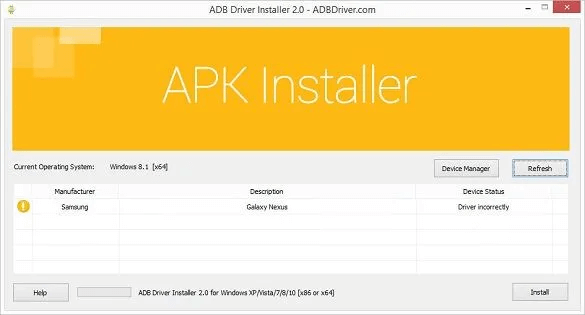
ステップ 6:これにより、Windows PC に ADB および Fastboot ドライバーのインストール プロセスが開始されます。 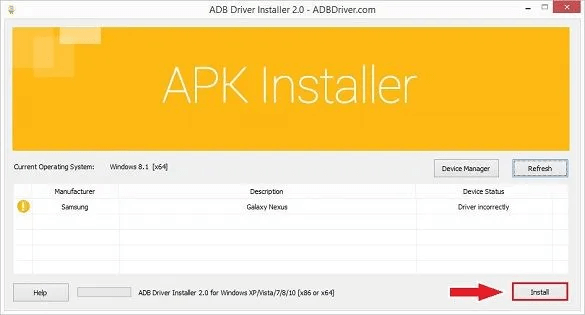
ステップ 7: Windows がこのドライバー ソフトウェアの発行元を確認できないというメッセージが表示された場合は、[このドライバー ソフトウェアをインストールします] というオプションを選択します。 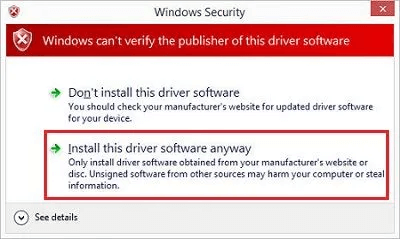
ステップ 8:次に、ユニバーサル Android USB ドライバーがコンピューターにインストールされるまで待ちます。 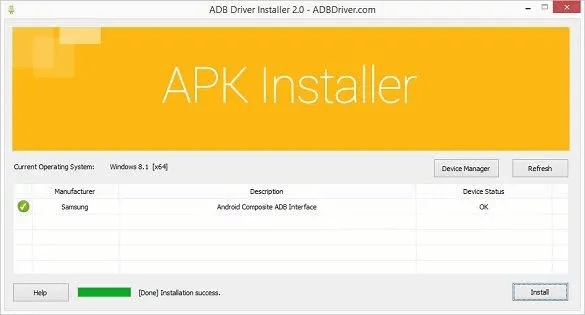
また読む: WindowsでのADBインターフェイスドライバーが見つからないというエラー
方法 4: SDK プラットフォーム ツールを使用して ADB および Fastboot ドライバーを更新する
以下は、SDK プラットフォーム ツールを使用して Windows で ADB および Fastboot ドライバーのダウンロードを実行する方法です。
ステップ 1: SDK プラットフォーム ツールを PC にダウンロードします。
ステップ 2: zip ファイルを解凍すると、Platform-tools フォルダーが表示されます。
ステップ 3:このフォルダーを C:\adb などのアクセスしやすいフォルダーに移動することもできます。
ステップ 4:それぞれのフォルダーで、空の領域を右クリックし、[コマンド ウィンドウをここで開く] オプションを選択します。 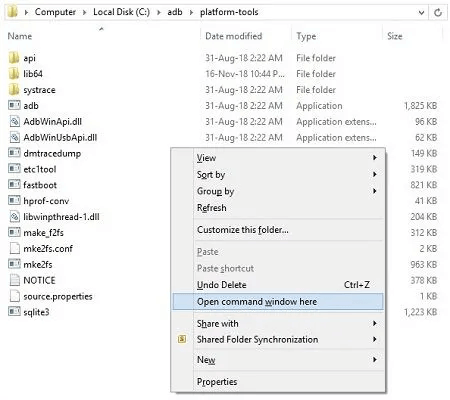
ステップ 5:これにより、そのフォルダーが cmd ウィンドウで開きます。 ここで、ADB および fastboot ドライバーのインストールを確認するために、次のコマンドを入力する必要があります。
adb デバイス
ステップ 6: Enter キーを押して、書き込まれたコマンドを実行します。 
ステップ 7: Enter キーを押すと、「接続されているデバイスのリスト」というポップアップが自発的な番号とともに表示されます。 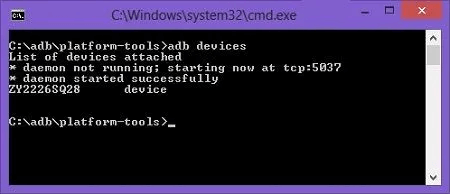
これにより、ADB および Fastboot ドライバーを介して Android デバイスが Windows PC に正常に接続されていることが確認されます。
ADB & Fastboot ドライバーのダウンロードと更新: 完了
Windows 11 および Windows 10 に ADB および fastboot ドライバーを簡単にインストールする方法は以上です。このドライバー ダウンロード ガイドがお役に立てば幸いです。 上記の方法で問題が発生したり、質問がある場合は、お気軽に以下にコメントしてください。
ニュースレターを購読して、トラブルシューティングのヒント、ハウツー記事、およびドライバーのインストール ガイドをさらに読んでください。 これに加えて、Facebook、Twitter、Pinterest、Instagram でフォローすることもできます。
